Kuidas lubada vahekaart Arendaja Microsoft Office'i ribal
Microsofti Kontor Microsofti Sõna Microsoft Powerpoint Microsoft Excel / / March 19, 2020
Viimati uuendatud
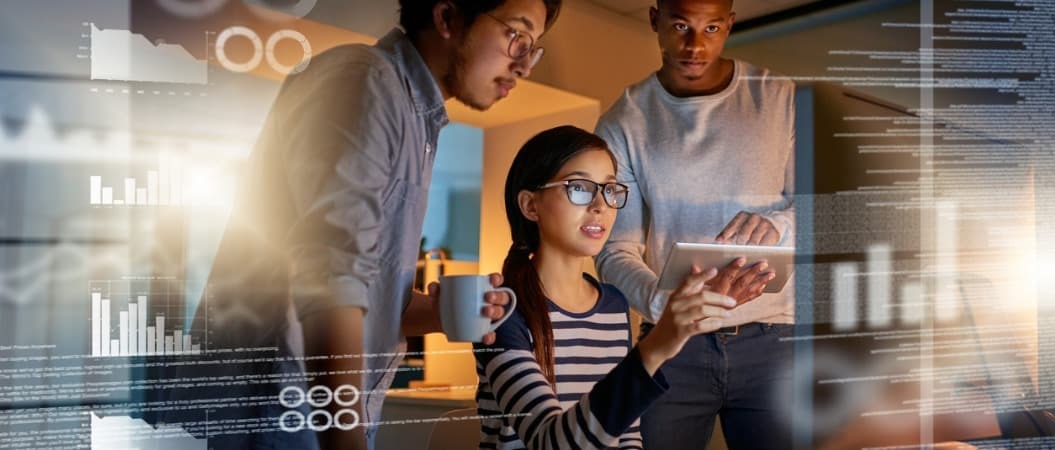
Microsoft Office'i programmide vahekaart Arendaja pakub mitmesuguseid käepäraseid täpsemat käsku, kuid see pole vaikimisi lubatud. Siit saate teada, kuidas vahekaart Arendaja lubada.
Oleme juba vaadanud Office'i paela kohandamine üksikasjalikult, kuid seekord räägime pisut täpsemalt. Arendaja vahekaart on eelnevalt ehitatud kohandatud vahekaart, millel on palju erinevaid täpsemaid käske.
Näitame teile siin, kuidas lubada Arendaja vahekaart Wordis. Kuid sammud on samad ka Outlooki, Exceli ja ka PowerPointi puhul.
Avage ekraanil lindivalikute kohandamine
Paremklõpsake lindil Wordis, Outlookis, Excelis või PowerPointis ja valige Kohandage lint.
Võite ka minna Fail> Valikud ja klõpsake nuppu Kohandage lint vasakul küljel Valikud Dialoogikast.
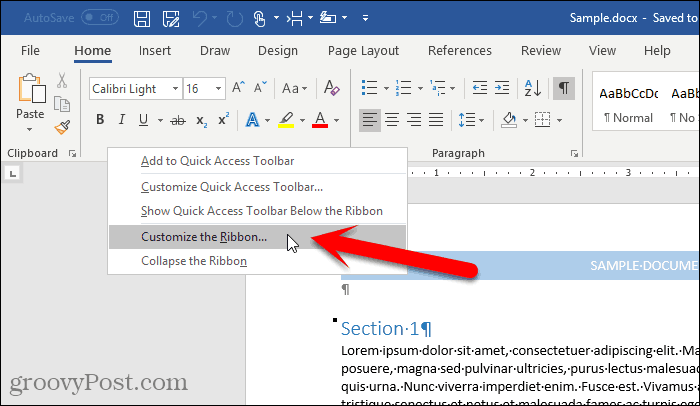
Luba vahekaart Arendaja
Sisse Kohandage lindi ja klaviatuuri otseteid ekraanil Valikud dialoogiboksis veenduge Peamised vahelehed on valitud Kohandage lint rippmenüü.
Seejärel kontrollige Arendaja paremal asuvas loendis asuvat kasti ja klõpsake nuppu Okei.
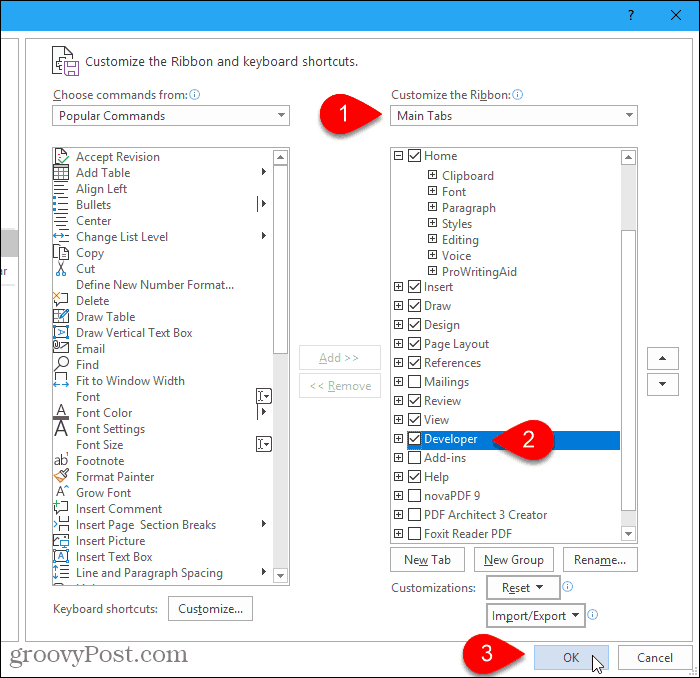
Juurdepääs ribadil Arendaja vahekaardile
Arendaja vahekaart on nüüd saadaval Office'i lindil. Klõpsake sellel, et pääseda juurde täpsematele käskudele.
Veebis saadaval olevad käsud Arendaja on iga Office'i programmi vahekaart erinev.
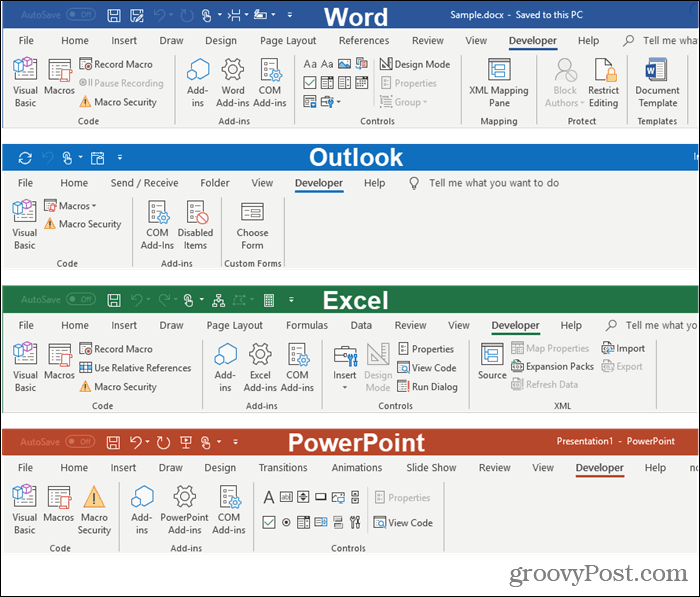
Kui otsustate, et te ei soovi seda Arendaja kui vahekaart on nähtav, saate selle hõlpsalt keelata, tühistades ruudu Arendaja kasti Kohandage lint ekraanil Valikud Dialoogikast.
